首先,先新增schematic文件

可以看到有面的右下角有一個預設的文件圖框

接著回到專案樹狀圖


點選File中,New >> Library,及新增一文件庫

在Library中,可以看到新增的library1.olb,這是預設的名稱

在.\library1.olb上按右鍵,選Save As

將名稱改存成my_library.olb
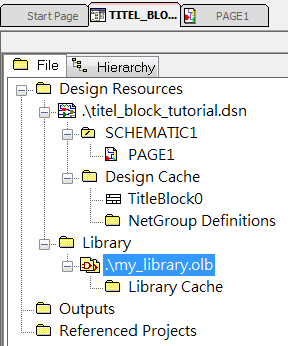
將預設的TitleBlock0複製到my_library.olb中,這樣一來就不用重新畫標題圖框了。


再改一下名稱,



回到線路圖頁面,點選Place中的Title Block,如下圖。

接下來,在Libraries中選擇design cache,就可以看到剛剛建立的TitleBlock_001。


接著再新增一些文字吧,圖框中的藍字算是固定的文字,所以必須在Symbol中定義。回到專案樹狀頁面,在TitleBlock_001上按滑鼠右鍵,選擇Edit Symbol。

輸入想要顯示的文字,這裡新增www.Titel_Block_Totorial.com及Draw這兩個文字。

框中的黑字算是可自行輸入的文字,所以必須在Symbol中定義。回到專案樹狀頁面,在TitleBlock_001上按滑鼠左鍵兩下,
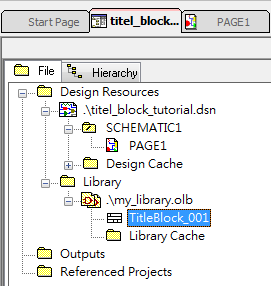
之後就會出現LIBRARY1的編輯頁。再選Options中的Part Properties。

出現頁面,
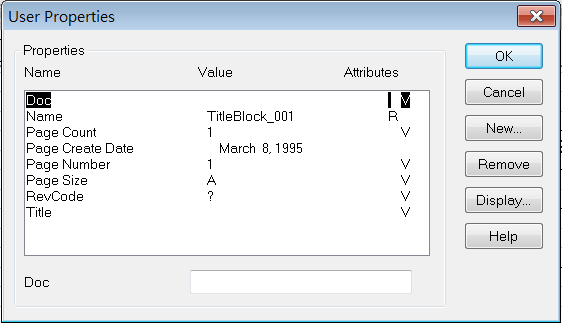
新增Draw的文字

按下OK,就可看到新增了Draw的文字,並按下Display。

記得選擇Value Only,這樣才會顯示在圖框中。


圖框文字大致如下。

接下來再新增一個圖案。回到線路圖頁面,點選Place中的Picture,如下圖。

選擇需要的圖片,就會出現在圖面中,並移動圖片至圖框中需要的位置。

移動圖片至圖框中需要的位置。




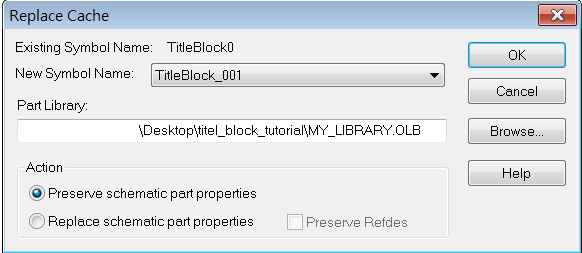
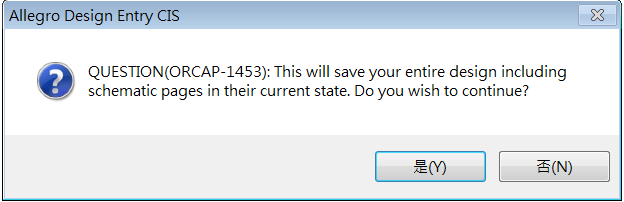

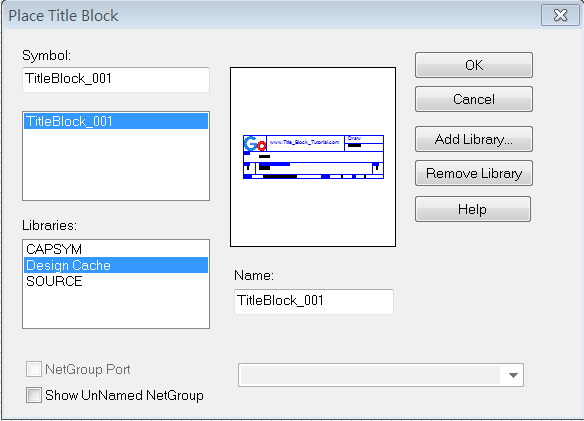





沒有留言:
張貼留言